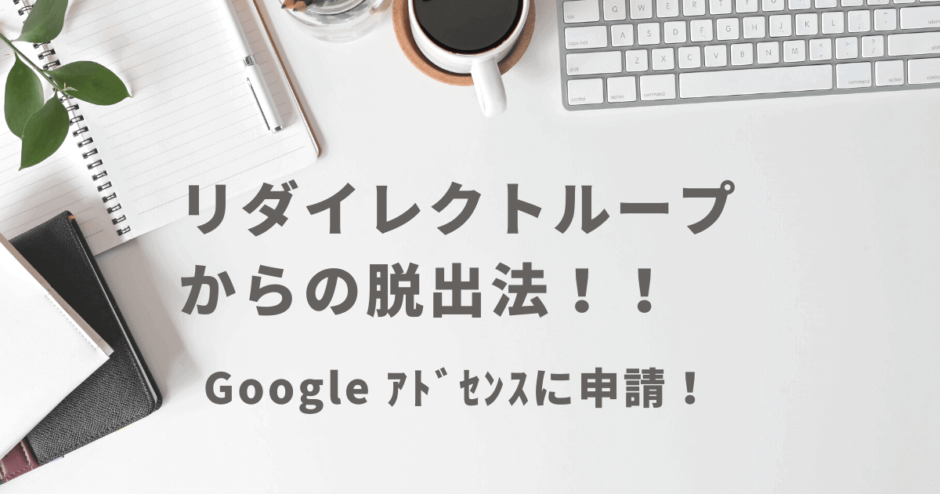ブログを書き始めて2ヶ月目。
記事数も15記事になり、そろそろGoogle Adsenseに申請してみよう!
Google Adsenseのサイトに行き、審査をリクエストしようとしたら、
こんなメッセージが・・・。
お客様のサイトは確認できませんでした。
サイトの所有権を確認できませんでした。サイトの変更内容を公開し、Google Adosenseクローラがアクセスできるようにしてください。
審査のリクエストにすらたどりつけない!!
今回は、こんな状態で2週間ほど悩んで、やっと解決できた私の備忘録です。
結論から言うと、エラーの原因は、サイトにリダイレクトループが起きていたことでした!
無事、解決できたので、同じ悩みを抱える方のご参考になれば!
- Google Adsense審査前の「所有権の確認ができない」エラーの解決法
- リダイレクトループの解決法
- プラグインを使用せずにリダイレクトをする方法(ConoHa WING使用の方に限る)
Google Adsenseエラーの経緯

このGoogle Adsenseのエラーは、どうも少し前に、私がサイトの設定を変更したことが発端だったようなので、記しておきます。
パーマリンク設定の変更
Adsenseの申請をする数週間前に、過去に公開した記事のパーマネントリンクを変更しました。
全体的なパーマリンク設定は、ブログ立ち上げ時にしたのですが、個別の記事ごとにもパーマリンク設定をしないといけないことを知らなかったのです。
過去に公開した10記事ほどは、ひらがなの記事名が入ったURL。
ひらがなURLは、SNSで文字化けするなどの不具合があると知った私は、過去の記事のパーマリンクを変更することにしました!
でも、これはまずかったーーー!
当然、検索に上がっている過去記事たちはどれ404エラー(ページが見つかりません。)を表示するようになりました。
これはやばい!と思い、
『Redirection』というプラグインをダウンロードし、旧URL(ひらがな)⇒新(URL)にリダイレクト(転送)させることにしました。
結果、リダイレクトは成功し、404エラーは解消されました!
ブログのリダイレクトループ

ところが!しばらくすると、今度はブログのトップページにエラーが起きるようになったのです!
検索ボックスにブログのURLを打ち込むと、こんなエラーが表示されていました。
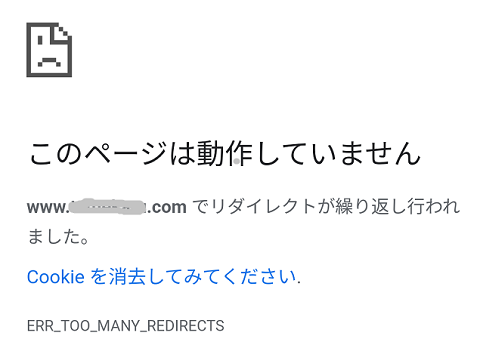
はじめは、きっかけが分からず、しばらく放置していました。
Google Adsenseの申請エラー

リダイレクトループの原因分からないものの、とりあえず、Google Adsenseに申請することにしました。
順番に、
①Google アドセンスに新規登録
②お支払のプロフィールを入力
ここまでは問題ありませんでした。
③広告設定のプレビュー
⇒このあたりで少しおかしくなりました。
自分のサイトを探し続けて、虫眼鏡表示が消えない…。
そして見つからない。
④サイトにAdsenseをリンクする。
③のプレビューは表示されなかったけど、構わずサイトにひも付しようとしました(笑)
Adsenseコードをコピーして、WordPressの『外観』⇒『テーマファイルエディター』⇒『Theme Header(header.php)』の<head>の下に貼り付け、『ファイルを更新』します。
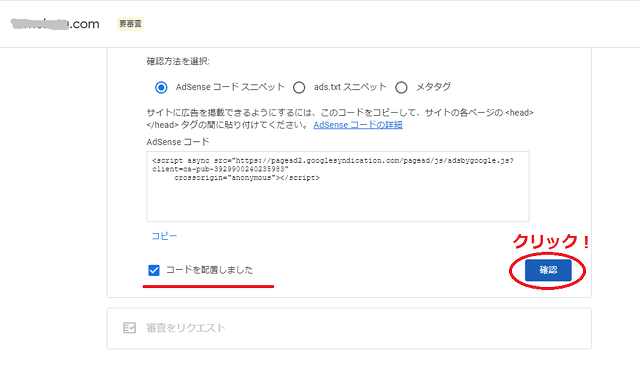
Adsenseの画面で『確認』をクリック!
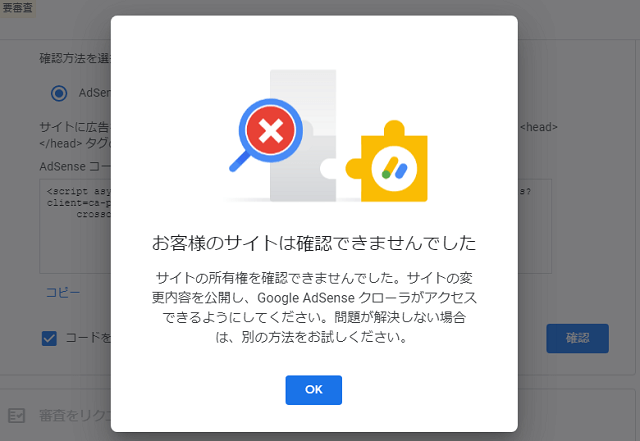
デデンッ!!!
何度やってもこの表示が現れます(泣)
いくらググっても直接的な原因が分からず、お手上げ状態でした。
でも、そこでふと、
もしかして、リダイレクトループでサイトページが表示されないから、Google Adsenseのクローラがサイトを見つけられないのかな?
と、気づき、まずはリダイレクトループに対処することにしました。
やったこと1度目(失敗)

リダイレクトループを解消するために実行したこと。
①Cookieの削除
②サーバーのキャッシュを消す
③Wordpressのサイトの設定を確認する。
⑤プラグインを一度無効化する。
⑥WordPressの自動補完リダイレクトを停止する。
一つずつ詳しく見ていきます。
Cookieの削除
Googleクロームの右上の3つの点ボタンを押します。
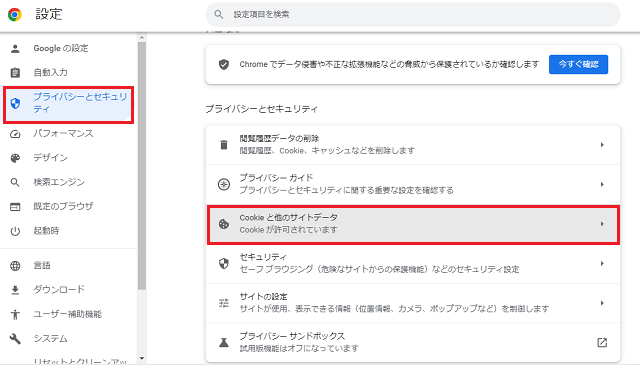
『設定』⇒『プライバシーとセキュリティ』⇒『Cookieと他のサイトデータ』に進みます。
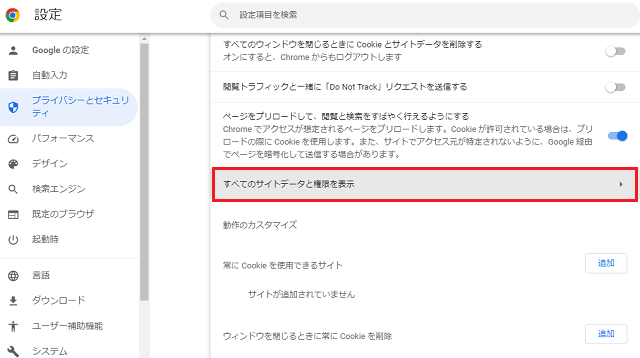
『すべてのサイトデータと権限を表示』をクリック。
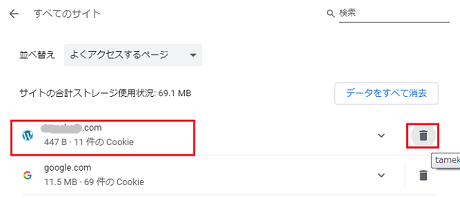
問題のサイトの右横にある『ゴミ箱マーク』をクリックします!
これで、Cookieは削除されました。
サーバーのキャッシュを消す
次にレンタルサーバーのキャッシュを削除します。
私は、ConoHa WINGを使っているので、HPにログインします。
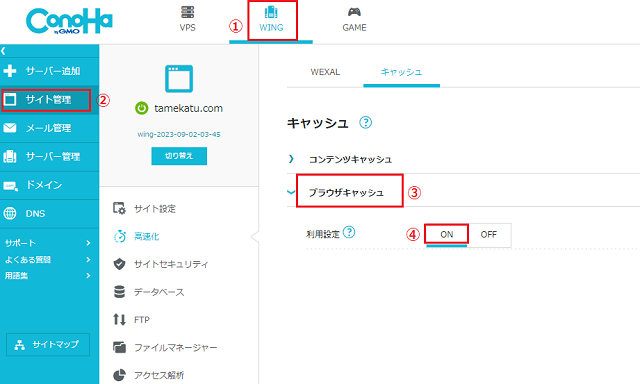
『WING』⇒『サイト管理』⇒『ブラウザキャッシュ』の順にクリックしていき、
『利用設定』をONにします。
これで、サーバーのキャッシュは削除されました。
ここまでで、リダイレクトループが解消されたか、一度確認しました。
結果、全く解消されず。
次に進みます。
WordPressの設定を確認
WordPressの管理画面ログインします。
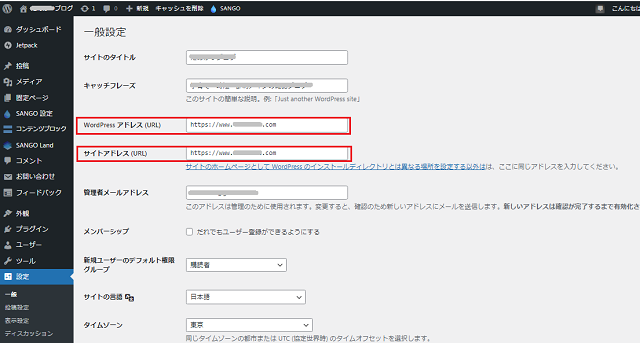
『設定』⇒『一般』に進みます。
『WordPress アドレス (URL)』と『サイトアドレス (URL)』が合っているか確認しました。
特に、「https」が「http」になっていないかチェックします。
設定は、どちらのURLも正しくなっていました。
設定が原因ではなかったようです。
プラグインを無効化する
プラグインが原因でリダイレクトループが起こることもあるようなので、一度すべてのプラグインを無効化しようと思いましたが、再設定が大変そうなので、関係ありそうなプラグインだけ無効化してみることにしました。
『WPtouch』『Redirection』『W3 Total Cache』の3つ
この3つが原因ことが多いようです。
私は、『Redirection』だけ使用していたので、一旦無効化して、ループが直ったか確認しました。
結果、全く解消されず。
なんだよ~~~!と思いながら、再度有効化しました。
自動補完リダイレクトを停止する
ここまでやっても全くループが解消されないので、ほとほと困り果てました。
調べていくうちに、なんとなく
・WordPressは、自動でリダイレクトしてくれる機能があり、
・その自動補完リダイレクトのせいで、リダイレクトループが起こる可能性があることが分かりました。
なんだかよくわかりませんが、この自動補完リダイレクトを停止させることにしました!
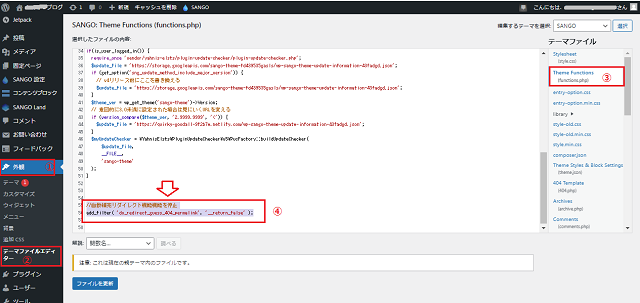
WordPressの管理画面から
『外観』⇒『テーマファイルエディター』⇒『Theme functions(functions.php)』を選択。
コード列の一番下に↓このコードを入力しました。
//自動補完リダイレクト機能機能を停止
add_filter( ‘do_redirect_guess_404_permalink’, ‘__return_false’ );
※ただし、誤ったコードを入力するとサイト全体に不具合が起きる可能性があるので、初心者は十分注意が必要です!!!!
『ファイルを更新』をクリック!
そして、リダイレクトループを確認すると・・・
直ってる!!!!!!
リダイレクトループが解消しました!!
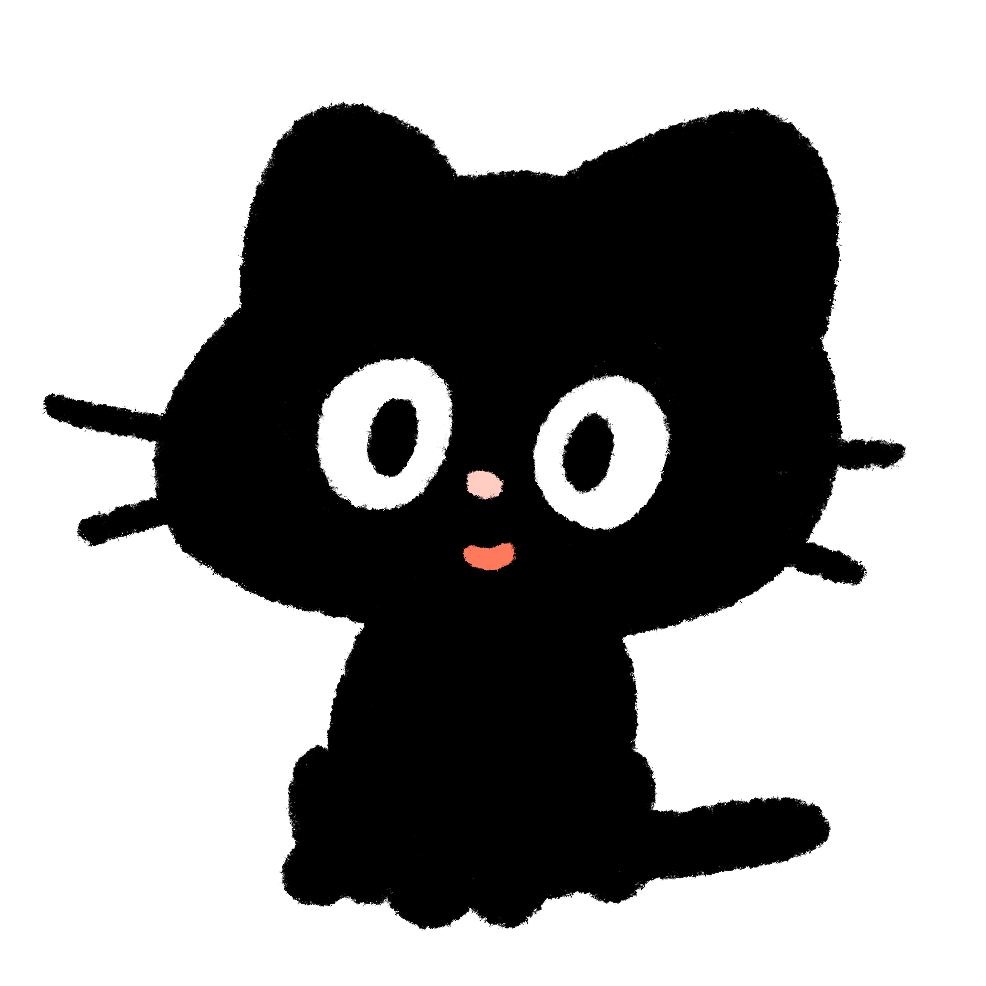
めちゃくちゃ嬉しいよ~~~~!!!
そこで早速、Google Adsenseに再度審査をリクエストしてみました!!
結果・・・
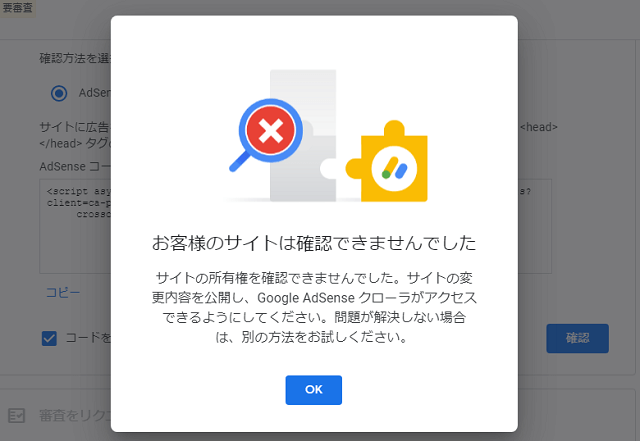
がーーーーーーーーん。
やっぱり、Google Adsenseのエラーとリダイレクトループは関係なかったのかぁ~~泣
意気消沈。
まぁ、少なくともリダイレクトループの方は解決したからいいとするか。
と思っていた矢先・・・
Xのフォロワーの方から、「プロフのURL開こうとすると、リダイレクトで開けませんと出ました!念のためご確認を!」と親切なご忠告が!!
確認すると・・・
また、
リダイレクトエラーが復活していました(大泣)
やったこと2度目(成功)

しばらく現実逃避をし、再度調べてみました。
そこで、分かったことは、
ConoHa WINGには、独自のリダイレクト機能があるということ!!
考えられるのは、
・ConoHa WINGとプラグインでリダイレクト機能が重複してしまっている。
・前回やった『自動補完リダイレクトを止める操作』で何か失敗した。
・その他の理由
かなと思い、再度以下のことを試してみました!
①Cookieの削除
②サーバーのキャッシュを消す
③リダイレクトループの原因の特定
④プラグイン『Redirection』を無効化
⑤再び①と②を実行
①と②は、前回と同じ操作をしました。
リダイレクトループの原因の特定
ループの原因を特定するために、「リダイレクトチェッカー」を使用しました。
無料で使えます!
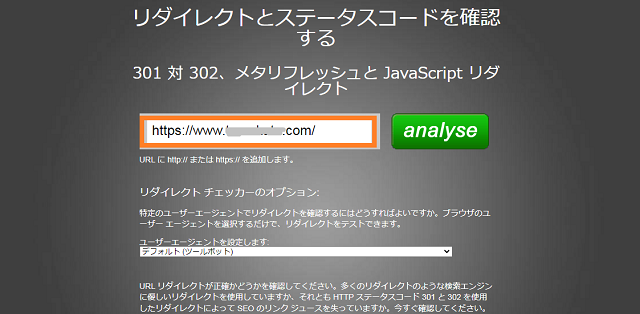
赤色の枠に問題のサイトのURLを打ち込むと診断してもらえます。
私は、「301 Moved Permanently 」が19回起きたと表示されていました。
「301 Moved Permanently」とは、サイトが移転して常に新しいサイトにリダイレクトする場合などに表示されるようです!
プラグイン『Redirection』を無効化
ループの原因が301だと分かっても、具体的な対処法がわかっていませんでした。
ただ、ConoHa WINGのリダイレクト機能とプラグイン『Redirection』の重複の可能性があったので、プラグインを無効化させました。
最後にCookieとサーバーのキャッシュを削除
前回は、『Redirection』を無効化させただけでは、ループは解消しませんでした。
けれども、これはキャッシュを最後に削除していなかったせいで、変更が反映されなかったのかもしれません。
念のためにもう一度、Cookieとキャッシュの削除を行いました!
結果

ここまでやって、サイトを確認すると・・・
直ってる!!!!!!!
リダイレクトループは解消されていました。
でも、また一時的かもしれないと思い、翌日にまた確認すると、
やっぱり直ってる!!!!!
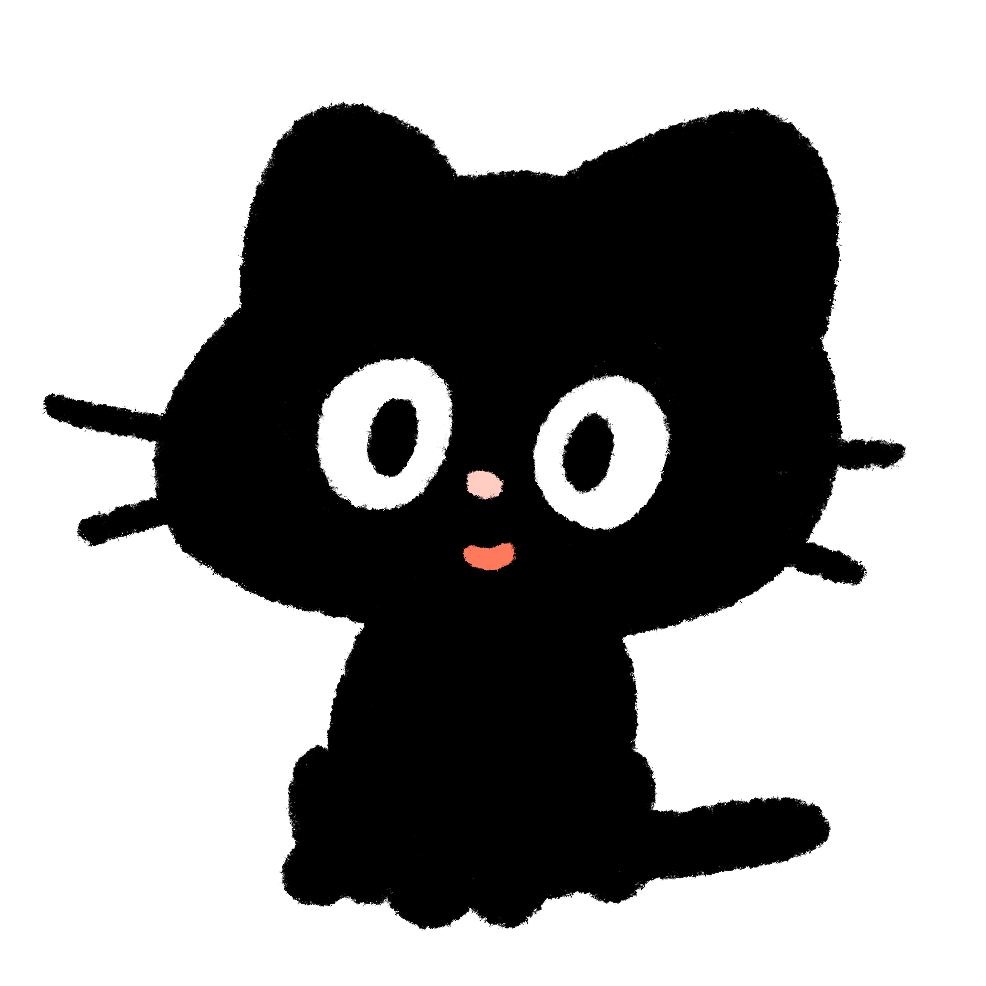
よかったぁぁぁぁ~~~!!!!
今度は、Google Adsenseのサイトを確認します。
なんと、
こちらもエラーが解消されていました!!
無事、Adsenseの審査をリクエストすることに成功しましたーーー!
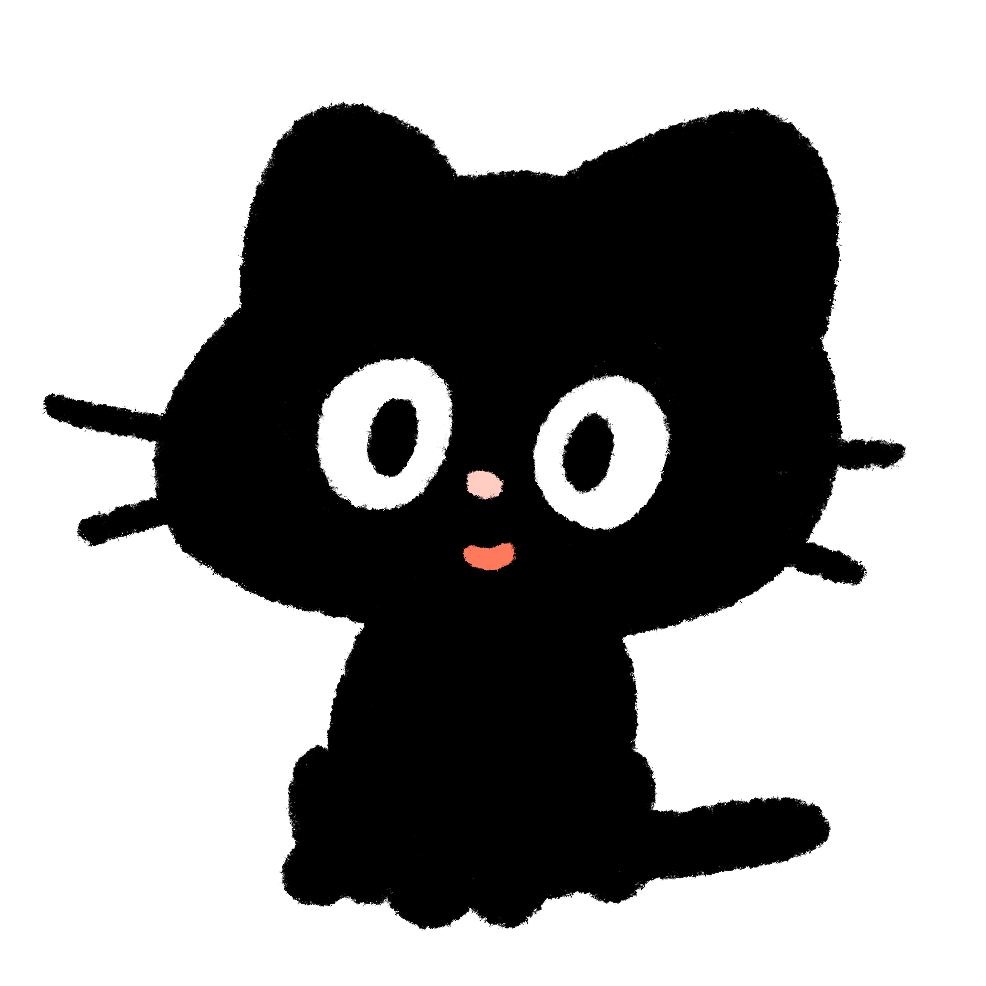
やっと、やっと、スタート地点に立てたよ~~泣
プラグインなしでリダイレクトさせる方法

プラグインを無効化させると、確かにリダイレクトループは解消できたんですが、1つ問題が残ります。
それは、パーマネントリンクを変更した記事が、また『404エラー』で表示されなくなったことです。
旧URLから新URLへ、プラグインで転送させていたのが、無効になってしまったからです。
リダイレクトさせる方法
この問題は、ConoHa WINGを使用している人であれば、すぐに解決できます!
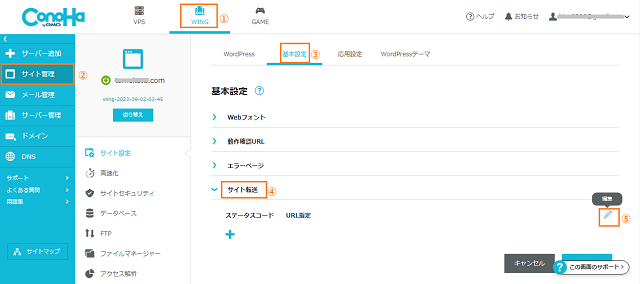
ConoHaのHPにログインし、『WING』⇒『サイト管理』⇒『基本設定』⇒『サイト転送』の順に進み、右横の鉛筆ボタンをクリックします。
すると、ステータスコードの下に『+』ボタンが表示され、「301」か「302」が選択できます。
今回、私のサイトは、「301エラー」が出ていたので『301』を選びます。
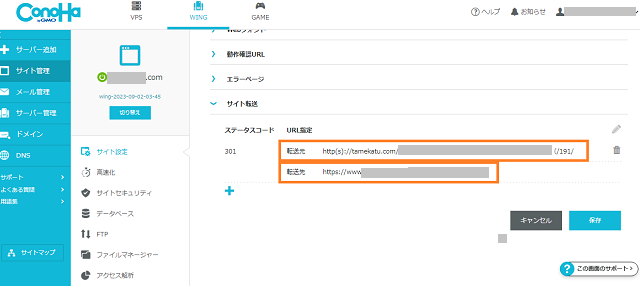
次に、転送元のURLと転送先のURLを入力し、『保存』ボタンを押せば、リダイレクト完了です!!
旧URLのサイトを確認すると、きっちり新URLに飛んでいました!
リダイレクトループは起きていません!!!!
ついに完全勝利です!!(何に?w)
まとめ
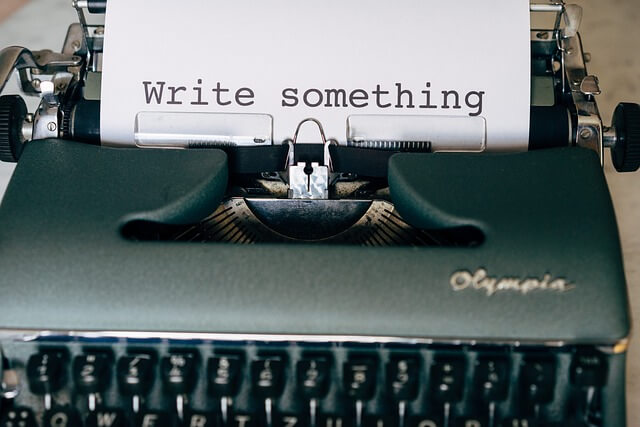
今回、Google Adsenseの審査前に『所有権の確認が出来ない』というエラーが発生した理由は、
サイトにリダイレクトループが起きていたからでした。
そして、リダイレクトループが起きた原因は、
レンタルサーバーConoHa WINGとプラグイン『Redirection』でリダイレクト機能が重複したことだったようです。
ConoHa WINGをご使用の方は、プラグインにご注意ください。
もし、特定のサイトをリダイレクトさせたい場合は、プラグインを使わず、サーバー上で転送手続きをすれば、ループを回避できましたよ!!
以上です。
何かお役に立てれば幸いです!